Apple Silicon MacでOracle Databaseを動かす選択肢はいくつかありますが、よく知られている方法は私の環境ではうまく生きませんでした。
ここでは私の環境で成功した方法を共有します。
この方法は、

で紹介されている方法になります。
手順を実行するためには、
- Homebrew
- Docker
が必要となります。
Colimaをインストールする
まずはColimaをインストールします。Dockerの--platform linux/x86_64ではうまくいきませんでしたので、ご注意ください。
$ brew install colimaHomebrewでインストールしますので、インストールしていない場合は先にインストールしてください。
次にColimaを起動します。起動するとDockerのコンテキストが変更されます。
$ colima start --arch x86_64 --memory 4ここでは参考にした記事と同じく4(GB)のメモリを割り当てていますが、必要に応じて増やしてください。
$ docker context ls
NAME TYPE DESCRIPTION DOCKER ENDPOINT KUBERNETES ENDPOINT ORCHESTRATOR
colima * moby colima unix:///Users/user1/.colima/default/docker.sock
default moby Current DOCKER_HOST based configuration unix:///var/run/docker.sock swarm
desktop-linux moby unix:///Users/user1/.docker/run/docker.sock現在のコンテキストがcolimaになっていることを確認してください。変更されていない場合は、
$ docker context use colimaで変更してください。
Oracle Databaseを起動する
Oracle DatabaseをDockerで起動します。
$ docker run -d -p 1521:1521 -e ORACLE_PASSWORD=<パスワード> -v oracle-volume:/opt/oracle/oradata gvenzl/oracle-xe<パスワード>部分は任意のパスワードを設定してください。このパスワードはSYSユーザーとSYSTEMユーザーのパスワードになります。
例えば、パスワードをpasswordにした場合は以下のようになります。
$ docker run -d -p 1521:1521 -e ORACLE_PASSWORD=password -v oracle-volume:/opt/oracle/oradata gvenzl/oracle-xeすぐに制御が返ってきますので、少し経ったら接続してみましょう。ローカルにSQL*Plusはインストールされていないと思いますので、何かしらのデータベース接続ツールを使用してください。
私はDataGripを使って接続しています。ユーザーはsystem、パスワードは先ほど起動時に設定したパスワードを入力してください。
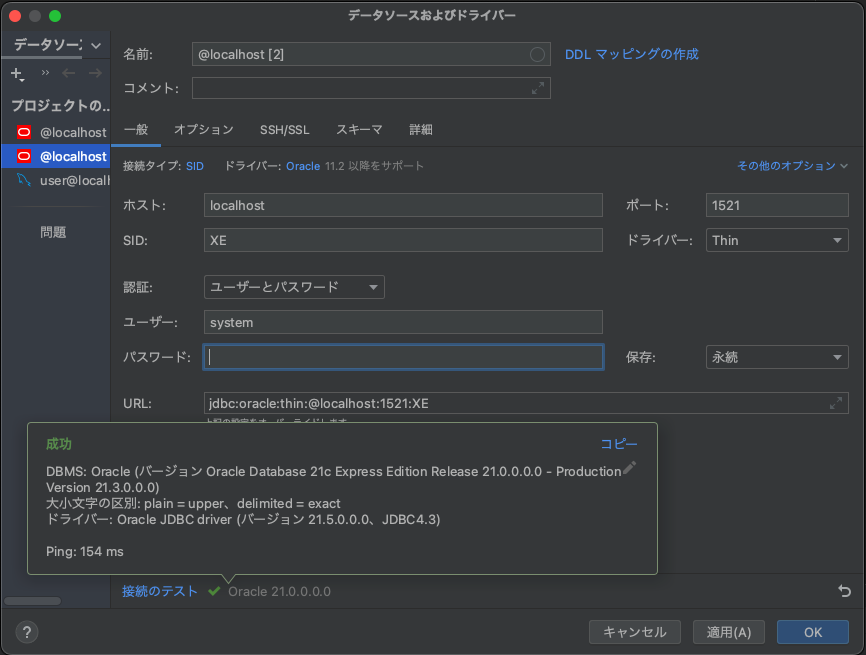
まとめ
恐らくこれが現状では最も簡単にApple Silicon MacでOracle Databaseを動作させる方法だと思います。将来的にはVirtualBoxなどでもっと簡単にOracle Databaseを動作させることができるようになる可能性がありますので、暫定的な対応とお考えください。

![[関係データベース]スーパーキー、候補キー、主キー、代替キー](https://t0k0sh1.com/wp-content/uploads/2024/09/8a9649b61b067e1ba8b9a32a1503bada-300x158.png)
![[SQL]INSERT SELECTでテーブルから直接INSERTする](https://t0k0sh1.com/wp-content/uploads/2024/02/4f66f6552a144fb40d553fbd13ae7128-300x158.png)
![[SQL]AVG関数の集計対象にNULLの値は含まれるのか?](https://t0k0sh1.com/wp-content/uploads/2024/02/695f8de8baef42d4407870747e737362-300x158.png)
![[Oracle]WITH句で階層問い合わせを行う](https://t0k0sh1.com/wp-content/uploads/2023/03/a6ac56027ff203bd46b3aaf610f9309a-300x158.jpg)
![[Oracle]ユーザー(スキーマ)を作成する](https://t0k0sh1.com/wp-content/uploads/2023/03/21350391f98f688d557ab99d8938a90b-300x158.jpg)
![[Oracle]SQL*Plusで実行計画を取得する(SET AUTOTRACE)](https://t0k0sh1.com/wp-content/uploads/2022/03/5fc2b02d1b4bd574e4a16216c6feff64-300x158.jpg)

